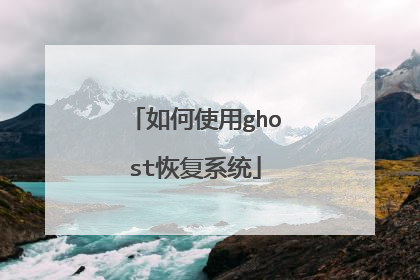如何使用ghost备份和恢复系统
使用ghost备份和恢复系统步骤如下:准备工具:1、 u启动U盘启动盘具体步骤:一、ghost备份系统1、到u启动官网下载u盘启动盘制作工具,然后制作一个u盘启动盘,u盘依然插电脑上,重启电脑,按开机启动快捷键设置开机u盘启动,进入u启动主菜单界面选择运行win8pe回车,然后进入pe系统桌面,双击打开“手动运行ghost”工具,如图:2、进入ghost32工具主页面,依次选择点击local-partition-to image,如图:3、选择要备份系统的磁盘驱动器,单击ok,如图:4、选择备份分区,一般默认第一选项为主分区,即电脑中的c盘分区,然后点击ok,如图:5、选择备份文件储存位置和备份名称,点击save。如图:6、弹出选择备份模式窗口,一般选fast即可。再弹出是否确定备份窗口,点击yes,如图:7、静静等待备份过程,直到备份完毕会弹出备份成功提醒,点击continue后直接关闭手动运行ghost工具即可。如图:二、ghost还原系统1、将制作好的u盘启动盘接入电脑,重启电脑并按开机启动快捷键设置u盘启动,之后进入u启动主菜单界面,选择运行win8pe回车,如图:2、进入pe系统,点击开始菜单,然后点击系统安装--手动运行ghost,如图:3、弹出的ghost32窗口中直接点击ok按钮,如图:4、接着依次点击local--partition--from image选项,如图:5、根据之前存放的备份系统路径,找到备份的系统,点击open按钮,如图:6、在select source partition from image file窗口中,可以看到此备份文件的一些相关基本信息,直接点击ok按钮即可,如图:7、接着点击需要还原系统的物理磁盘,选择完成后点击ok按钮,如图:8、此时会进入到ghost系统还原磁盘分区列表的选择窗口,红字项为备份文件存放的磁盘,选择除此之外的分区,选择primary类型的磁盘分区,再点击ok按钮,如图:9、在弹出的一个询问窗口中点击yes按钮后就进入系统还原过程,静静等待还原结束,还原结束后在提示下重启系统即可。
系统备份 1重启选择进入DOS系统,转到备份盘(输入命令 “E:”打回车),进入备份目录(输入命令“CDGHOST”打回车),运行GHOST程序(输入命令“GHOST”打回车)即可启动GHOST程序,OK按回车后后进入下图画面,按光标键,依次选择“Local(本地)→Partition(分区)→To Image(生成映像文件)”项,这一步不能搞错,记准从上往下数的选择顺序是1-2-2。在主菜单中,有以下几项要解释一下:“Local”本地操作,对本地计算机上的硬盘进行操作。 “Peer to peer”通过点对点模式对网络计算机上的硬盘进行操作。“ GhostCast”通过单播/多播或者广播方式对网络计算机上的硬盘进行操作。 “Option”使用Ghsot时的一些选项,一般使用默认设置即可。 “Help”帮助。“ Quit”退出。2接下来屏幕显示出硬盘选择画面,选择分区所在的硬盘“1”,如果您只有一块硬盘,可以直接按回车。3选择要制作镜像文件的分区(即源分区),这里用上下键选择分区“1”(即C分区),再按Tab键切换到“OK“按钮,再按回车。4选择镜像文件保存的位置,此时按下“Shift+Tab”键可以切回到选择分区的下拉菜单,按上下键选择分区。例如“1:2”的意思就是第一块硬盘的第二个分区,也就是“D”盘,选好分区后,再按Tab键切到文件选择区域,用上下键选择文件夹,可以再按Tab键,切到“File name”文本框键入镜像文件名称,如“xp”或“C_BAK.GHO”然后按回车键即可。5接下来Ghost会询问你是否需要压缩镜像文件,这里只能用左右键选择,“No”表示不做任何压缩;“Fast”的意思是进行小比例压缩但是备份工作的执行速度较快“High”是采用较高的压缩比但是备份速度相对较慢。一般都是选择“High”,虽然速度稍慢,但镜像文件所占用的硬盘空间会大大降低(实际也不会慢多少),恢复时速度很快。6这一切准备工作做完后,Ghost就会问你是否进行操作,当然选“yes”了,按回车后,开始为你制作镜像文件了。备份速度与CPU主频和内容容量有很大的关系,一般来说10分钟以内都可以完成。等进度条走到100%,就表示备份制做完毕了,可以真接按机箱的重启按钮或ctrl+alt+del,而不用退出ghost或dos系统。7到里我们已经制做了一个C盘的备份,在系统出现不能解决的问题时,我们就可以很轻松的来恢复系统了。END系统还原1重启选择进入DOS系统,转到备份盘,进入备份目录,运行GHOST程序,选择Local→Partition→FromImage(注意这次是“From Image”项),恢复到系统盘。记准从上往下数的选择顺序是1-2-3。2这里是选择镜像文件保存的位置,此时按下“Shift+Tab”键可以切回到选择分区的下拉菜单,按上下键选择分区,例如“1:2”的意思就是第一块硬盘的第二个分区,也就是“D”盘,选好分区后,再按Tab键切到文件选择区域,用上下键选择文件夹,用回车进入相应文件夹并选好源文件,也就是*.gho的文件,并按回车。3这里表达的意思是,所选源文件是一个主分区的镜像文件,不用理会,直接按回车。4让您选择硬盘,如果您只有一块硬盘,这里可以直接按回车。5接下来要把镜像文件恢复到哪个分区,我们选择C盘操作,所以选择Primary,也就是主分区C盘的意思。6 接下来,ghost仍会叫你确认是否进行操作,当然,我们要选择“yes”了,回车。等等几分钟之后到进度条走完100%,镜像就算恢复成功了,这里直按选择ghost给出的选项“restart compter”即可,到这里总算大功告成了。
备份.是你没有竟像文件时.先用MAXDOS自动备分.也有自动还原.不用自动还原时.你可以在C盘下.一个文件夹叫迈克思工作室.点MAXDOS.EXE 那个.进去点:打开选中存在的备份的文件.具体看.....
系统备份 1重启选择进入DOS系统,转到备份盘(输入命令 “E:”打回车),进入备份目录(输入命令“CDGHOST”打回车),运行GHOST程序(输入命令“GHOST”打回车)即可启动GHOST程序,OK按回车后后进入下图画面,按光标键,依次选择“Local(本地)→Partition(分区)→To Image(生成映像文件)”项,这一步不能搞错,记准从上往下数的选择顺序是1-2-2。在主菜单中,有以下几项要解释一下:“Local”本地操作,对本地计算机上的硬盘进行操作。 “Peer to peer”通过点对点模式对网络计算机上的硬盘进行操作。“ GhostCast”通过单播/多播或者广播方式对网络计算机上的硬盘进行操作。 “Option”使用Ghsot时的一些选项,一般使用默认设置即可。 “Help”帮助。“ Quit”退出。2接下来屏幕显示出硬盘选择画面,选择分区所在的硬盘“1”,如果您只有一块硬盘,可以直接按回车。3选择要制作镜像文件的分区(即源分区),这里用上下键选择分区“1”(即C分区),再按Tab键切换到“OK“按钮,再按回车。4选择镜像文件保存的位置,此时按下“Shift+Tab”键可以切回到选择分区的下拉菜单,按上下键选择分区。例如“1:2”的意思就是第一块硬盘的第二个分区,也就是“D”盘,选好分区后,再按Tab键切到文件选择区域,用上下键选择文件夹,可以再按Tab键,切到“File name”文本框键入镜像文件名称,如“xp”或“C_BAK.GHO”然后按回车键即可。5接下来Ghost会询问你是否需要压缩镜像文件,这里只能用左右键选择,“No”表示不做任何压缩;“Fast”的意思是进行小比例压缩但是备份工作的执行速度较快“High”是采用较高的压缩比但是备份速度相对较慢。一般都是选择“High”,虽然速度稍慢,但镜像文件所占用的硬盘空间会大大降低(实际也不会慢多少),恢复时速度很快。6这一切准备工作做完后,Ghost就会问你是否进行操作,当然选“yes”了,按回车后,开始为你制作镜像文件了。备份速度与CPU主频和内容容量有很大的关系,一般来说10分钟以内都可以完成。等进度条走到100%,就表示备份制做完毕了,可以真接按机箱的重启按钮或ctrl+alt+del,而不用退出ghost或dos系统。7到里我们已经制做了一个C盘的备份,在系统出现不能解决的问题时,我们就可以很轻松的来恢复系统了。END系统还原1重启选择进入DOS系统,转到备份盘,进入备份目录,运行GHOST程序,选择Local→Partition→FromImage(注意这次是“From Image”项),恢复到系统盘。记准从上往下数的选择顺序是1-2-3。2这里是选择镜像文件保存的位置,此时按下“Shift+Tab”键可以切回到选择分区的下拉菜单,按上下键选择分区,例如“1:2”的意思就是第一块硬盘的第二个分区,也就是“D”盘,选好分区后,再按Tab键切到文件选择区域,用上下键选择文件夹,用回车进入相应文件夹并选好源文件,也就是*.gho的文件,并按回车。3这里表达的意思是,所选源文件是一个主分区的镜像文件,不用理会,直接按回车。4让您选择硬盘,如果您只有一块硬盘,这里可以直接按回车。5接下来要把镜像文件恢复到哪个分区,我们选择C盘操作,所以选择Primary,也就是主分区C盘的意思。6 接下来,ghost仍会叫你确认是否进行操作,当然,我们要选择“yes”了,回车。等等几分钟之后到进度条走完100%,镜像就算恢复成功了,这里直按选择ghost给出的选项“restart compter”即可,到这里总算大功告成了。
备份.是你没有竟像文件时.先用MAXDOS自动备分.也有自动还原.不用自动还原时.你可以在C盘下.一个文件夹叫迈克思工作室.点MAXDOS.EXE 那个.进去点:打开选中存在的备份的文件.具体看.....

如何使用ghost恢复系统
下载并安装矮人DOS 下载gho系统重新启动电脑选择DOS工具回车双选择菜单直接回车打开DOS操作界面按数字键6进入ghost备份及恢复方法如下:备份:进入ghost后选择Local--第二个菜单--第二个菜单选择个保存路径起个文件名点SAVE出现三个按钮点Fast完成后备份就做好了恢复:进入ghost后选择Local--第二个菜单--第三个菜单找到保存的ghost文件(扩展名为gho的文件)点一下 点Open完成重新启动就可以了
如果你以前用GOST备份过的话才能使用还原,如果你能够正常启动WINDOWS,就可以再WINDOWS下打开GOST备份或还原。还原到以前就行了。如果进不去WIDOWS界面,在DOS下选择DOS工具箱或GOST还原(各个GHOST系统不同),有的要在DOS下输入GHOST 然后选择还原的分区进行还原就好了。如果有问题加我53168550
很简单的,也就是你安装GHOST软件后,在开机的时候按住F11,进入一键恢复系统,点击备份 系统,等几分钟就可以了!这时软件已对系统备份,你想恢复时也是同上,按恢复系统就OK。 很简单的,看提示!
首先你要有GHOST,在运行GHOST,还有就是你必须要要有备份,在就是选第一项,回车。在选第二项,回车。在选第三项,回车,这时就是选你要恢复那个盘的了,在回车,回车,就可以了
插入系统盘,在安装界面点手动运行GHOST,会出现图1.点ok出现图2,点local——partion-from imge出现图3,找到原来已备份的Ghost文件,点击文件,继续点ok就完成了,若不成功则需重启计算机,因部分系统文件可能已启用。
如果你以前用GOST备份过的话才能使用还原,如果你能够正常启动WINDOWS,就可以再WINDOWS下打开GOST备份或还原。还原到以前就行了。如果进不去WIDOWS界面,在DOS下选择DOS工具箱或GOST还原(各个GHOST系统不同),有的要在DOS下输入GHOST 然后选择还原的分区进行还原就好了。如果有问题加我53168550
很简单的,也就是你安装GHOST软件后,在开机的时候按住F11,进入一键恢复系统,点击备份 系统,等几分钟就可以了!这时软件已对系统备份,你想恢复时也是同上,按恢复系统就OK。 很简单的,看提示!
首先你要有GHOST,在运行GHOST,还有就是你必须要要有备份,在就是选第一项,回车。在选第二项,回车。在选第三项,回车,这时就是选你要恢复那个盘的了,在回车,回车,就可以了
插入系统盘,在安装界面点手动运行GHOST,会出现图1.点ok出现图2,点local——partion-from imge出现图3,找到原来已备份的Ghost文件,点击文件,继续点ok就完成了,若不成功则需重启计算机,因部分系统文件可能已启用。
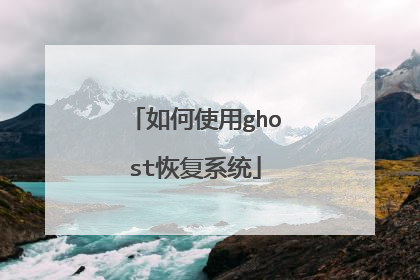
如何ghost手动恢复系统
利用Ghost软件手动恢复系统,可按以下步骤操作: 1、运行ghost,在弹出界面中点击Local,接着点击Partition,然后点击From Image,回车 2、点击下拉箭头,指定存放镜像文件的路径,然后点击选中镜像文件,单击“open” 3、在出现的画面中无需做选择,直接点击“OK” 4、继续点击“OK” 5、单击选择要恢复的分区,然后点击“OK” 6、出现是否恢复操作的确认信息,点击“Yes” 7、正在恢复系统,此时需要等待,不能退出,不能断电 8、系统恢复完成,单击“Rset Computer”,重启电脑即可。
进入GHOST,首先是接受他的协议 选择From Image,恢复镜像来源--选择你要恢复的镜像所在目录--选择你要恢复的镜像文件---显示你镜像的信息,确定--显示你当前磁盘信息,确定--选择你要恢复的分区(一般我们是选择C盘)--最后选择YES,确定(恢复完毕)详情请看: http://ljjyw.com/view_all.php?id=200405284335729&ID=diannao
不用重装,你把内存条拔下来,主板上至少有空余插槽吧,把内存条插到其他插槽上,再开机试试
你也不用记住英文了,记住进入GHOST以后第一项在第二项在第三项找到倍份的文件还原就好了
BIOS设成先启动光驱,重启,然后就是GHOST的傻瓜式操作了...
进入GHOST,首先是接受他的协议 选择From Image,恢复镜像来源--选择你要恢复的镜像所在目录--选择你要恢复的镜像文件---显示你镜像的信息,确定--显示你当前磁盘信息,确定--选择你要恢复的分区(一般我们是选择C盘)--最后选择YES,确定(恢复完毕)详情请看: http://ljjyw.com/view_all.php?id=200405284335729&ID=diannao
不用重装,你把内存条拔下来,主板上至少有空余插槽吧,把内存条插到其他插槽上,再开机试试
你也不用记住英文了,记住进入GHOST以后第一项在第二项在第三项找到倍份的文件还原就好了
BIOS设成先启动光驱,重启,然后就是GHOST的傻瓜式操作了...

怎么用ghost恢复Windows操作系统
1.说起系统还原,相信很多朋友都会想到GHOST还原,不错,它就是我们今天首先要介绍的 一种方法。使用GHOST进行系统还原之前我们需要使用GHOST进行系统的备份,我们只需要点击一键备份系统,然后等待其完成备份即可。 2.然后重启电脑,选择GHOST选项,然后一路回车即可,最后进入到GHOST界面,如果想要还原系统只需要轻轻一点“一键恢复系统”即可,剩下的就交给它去处理吧,正因为其简单方便,所以深受用户喜欢,是不少朋友进行系统还原的首选。 3.使用GHOST进行系统的还原的时候有几点需要注意,第一,使用之前需要做好备份。如果没有做过备份,是无法使用系统还原功能的;第二,在使用一键还原之前我们需要拷贝重要数据,以免造成重要数据丢失。END还原点还原法4.其实windows也自带了系统还原功能,只不过大家习惯使用GHOST,把它给遗忘了罢了,下面就跟随小编一起来看看吧。想要使用windows自带的系统还原,首先就需要开启它,我们右击我的电脑,点击属性选项,找到系统还原选项卡,如果有勾选“在所有驱动器上关闭系统还原”,把勾去掉(如果勾选将无法使用系统还原功能)。 接着我们需要创建还原点。我们点击开始菜单->所有程序->附件->系统工具->系统还原,我们选择“创建一个还原点”,创建过程很简单,我们只需要根据要求一步一步来即可,小编就不在这里详细叙述了。 5.接着就是还原系统了,前面的操作步骤同上,不同的是我们不在选择“创建一个还原点”,而是选择“恢复我的计算机到 一个较早的时间”。如果对于如何创建和恢复还不清楚的朋友可以百度下相关的教程。 6.使用windows自带的系统还原同样有需要注意的地方。第一,创建还原点,只有创建了还原点我们才可能还原系统到备份时间。第二,跟GHOST不同,我们想要使用它必须可以进入到操作系统中,如果不能进入操作系统的话此方法不可行。第三,一旦关闭系统还原,现在所创建的所有还原点将会消失,一定要注意。 END 注意事项
1,进入BIOS,笔记本fn+f2,台式机通过主板查热键。 (注意,笔记本装机需要进入bios将启动调成uefl)2,选中boot,然后再进入USB (USB configuration),回车进入后,选项选择,选第一个enabled,按fn+f10保存并退出,然后yes。然后按esc键,选择光?usb???????的,选择自己的U盘。回车、3,进入了引导项,2010年以上选择新机。2010年以前是老机子。4,等待加载完成。5,进入后用分区工具分区,可以快速分区。自定义随意分区。确定。退出6,选择一键装机,点击手动,进入ghost。进入后选local------partition-------from image.(1-2-3顺序)7,弹出路径框,选择自己的U盘,找到下载好的GHO的文件。选择。8,进入读条,等待读完,重启,完成。 9,下载驱动工具,安装驱动。
1、首先将u盘制作成u启动u盘启动盘,重启电脑等待出现开机画面按下启动快捷键,选择u盘启动进入到u启动主菜单,选取“【02】u启动Win8PE(新机器)”选项,按下回车键确认 2、进入win8PE系统,将会自行弹出安装工具,点击“浏览”进行选择存到u盘中win7系统镜像文件。3、等待u启动pe装机工具自动加载win7系统镜像包安装文件,只需选择安装磁盘位置,然后点击“确定”按钮即可。4、此时在弹出的提示窗口直接点击“确定”按钮。5、随后安装工具开始工作,请耐心等待几分钟。6、完成后会弹出重启电脑提示,点击“是(Y)”按钮即可。 7 、此时就可以拔除u盘了,重启系统开始进行安装,我们无需进行操作,等待安装完成即可,最终进入系统桌面前还会重启一次
1、说起系统还原,相信很多朋友都会想到GHOST还原,不错,它就是我们今天首先要介绍的 一种方法。使用GHOST进行系统还原之前我们需要使用GHOST进行系统的备份,我们只需要点击一键备份系统,然后等待其完成备份即可。 2、然后重启电脑,选择GHOST选项,然后一路回车即可,最后进入到GHOST界面,如果想要还原系统只需要轻轻一点“一键恢复系统”即可,剩下的就交给它去处理吧,正因为其简单方便,所以深受用户喜欢,是不少朋友进行系统还原的首选。 3、使用GHOST进行系统的还原的时候有几点需要注意,第一,使用之前需要做好备份。如果没有做过备份,是无法使用系统还原功能的;第二,在使用一键还原之前我们需要拷贝重要数据,以免造成重要数据丢失。4、其实windows也自带了系统还原功能,只不过大家习惯使用GHOST,把它给遗忘了罢了,下面就跟随小编一起来看看吧。想要使用windows自带的系统还原,首先就需要开启它,我们右击我的电脑,点击属性选项,找到系统还原选项卡,如果有勾选“在所有驱动器上关闭系统还原”,把勾去掉(如果勾选将无法使用系统还原功能)。 接着我们需要创建还原点。我们点击开始菜单->所有程序->附件->系统工具->系统还原,我们选择“创建一个还原点”,创建过程很简单,我们只需要根据要求一步一步来即可,小编就不在这里详细叙述了。 5、接着就是还原系统了,前面的操作步骤同上,不同的是我们不在选择“创建一个还原点”,而是选择“恢复我的计算机到 一个较早的时间”。如果对于如何创建和恢复还不清楚的朋友可以百度下相关的教程。 6、使用windows自带的系统还原同样有需要注意的地方。第一,创建还原点,只有创建了还原点我们才可能还原系统到备份时间。第二,跟GHOST不同,我们想要使用它必须可以进入到操作系统中,如果不能进入操作系统的话此方法不可行。第三,一旦关闭系统还原,现在所创建的所有还原点将会消失,一定要注意。
1,进入BIOS,笔记本fn+f2,台式机通过主板查热键。 (注意,笔记本装机需要进入bios将启动调成uefl)2,选中boot,然后再进入USB (USB configuration),回车进入后,选项选择,选第一个enabled,按fn+f10保存并退出,然后yes。然后按esc键,选择光?usb???????的,选择自己的U盘。回车、3,进入了引导项,2010年以上选择新机。2010年以前是老机子。4,等待加载完成。5,进入后用分区工具分区,可以快速分区。自定义随意分区。确定。退出6,选择一键装机,点击手动,进入ghost。进入后选local------partition-------from image.(1-2-3顺序)7,弹出路径框,选择自己的U盘,找到下载好的GHO的文件。选择。8,进入读条,等待读完,重启,完成。 9,下载驱动工具,安装驱动。
1、首先将u盘制作成u启动u盘启动盘,重启电脑等待出现开机画面按下启动快捷键,选择u盘启动进入到u启动主菜单,选取“【02】u启动Win8PE(新机器)”选项,按下回车键确认 2、进入win8PE系统,将会自行弹出安装工具,点击“浏览”进行选择存到u盘中win7系统镜像文件。3、等待u启动pe装机工具自动加载win7系统镜像包安装文件,只需选择安装磁盘位置,然后点击“确定”按钮即可。4、此时在弹出的提示窗口直接点击“确定”按钮。5、随后安装工具开始工作,请耐心等待几分钟。6、完成后会弹出重启电脑提示,点击“是(Y)”按钮即可。 7 、此时就可以拔除u盘了,重启系统开始进行安装,我们无需进行操作,等待安装完成即可,最终进入系统桌面前还会重启一次
1、说起系统还原,相信很多朋友都会想到GHOST还原,不错,它就是我们今天首先要介绍的 一种方法。使用GHOST进行系统还原之前我们需要使用GHOST进行系统的备份,我们只需要点击一键备份系统,然后等待其完成备份即可。 2、然后重启电脑,选择GHOST选项,然后一路回车即可,最后进入到GHOST界面,如果想要还原系统只需要轻轻一点“一键恢复系统”即可,剩下的就交给它去处理吧,正因为其简单方便,所以深受用户喜欢,是不少朋友进行系统还原的首选。 3、使用GHOST进行系统的还原的时候有几点需要注意,第一,使用之前需要做好备份。如果没有做过备份,是无法使用系统还原功能的;第二,在使用一键还原之前我们需要拷贝重要数据,以免造成重要数据丢失。4、其实windows也自带了系统还原功能,只不过大家习惯使用GHOST,把它给遗忘了罢了,下面就跟随小编一起来看看吧。想要使用windows自带的系统还原,首先就需要开启它,我们右击我的电脑,点击属性选项,找到系统还原选项卡,如果有勾选“在所有驱动器上关闭系统还原”,把勾去掉(如果勾选将无法使用系统还原功能)。 接着我们需要创建还原点。我们点击开始菜单->所有程序->附件->系统工具->系统还原,我们选择“创建一个还原点”,创建过程很简单,我们只需要根据要求一步一步来即可,小编就不在这里详细叙述了。 5、接着就是还原系统了,前面的操作步骤同上,不同的是我们不在选择“创建一个还原点”,而是选择“恢复我的计算机到 一个较早的时间”。如果对于如何创建和恢复还不清楚的朋友可以百度下相关的教程。 6、使用windows自带的系统还原同样有需要注意的地方。第一,创建还原点,只有创建了还原点我们才可能还原系统到备份时间。第二,跟GHOST不同,我们想要使用它必须可以进入到操作系统中,如果不能进入操作系统的话此方法不可行。第三,一旦关闭系统还原,现在所创建的所有还原点将会消失,一定要注意。

如何使用ghost恢复系统
三、从镜像文件还原分区 制作好镜像文件,我们就可以在系统崩溃后还原,这样又能恢复到制作镜像文件时的系统状态。下面介绍镜像文件的还原。(一)在DOS状态下,进入Ghost所在目录,输入Ghost回车,即可运行Ghost。(二)出现Ghost主菜单后,用光标方向键移动到菜单“Local-Partition-From Image”,如图11所示,然后回车。图11(三) 出现“镜像文件还原位置窗口”,如图12所示,在File name处输入镜像文件的完整路径及文件名(你也可以用Tab键配合光标方向键分别选择镜像文件所在路径点击即可),如d:sysbakcwin98.gho,再回车。图12(四) 出现从镜像文件中选择源分区窗口,直接回车。(五) 又出现选择本地硬盘窗口,如图13所示,再回车。图13(六) 出现选择从硬盘选择目标分区窗口,我们用光标键选择目标分区(即要还原到哪个分区),回车。 注意:选择目标分区时一定要注意选对,否则:后果是目标分区原来的数据将全部消失…… (七) 出现提问窗口,如图14所示,选Yes回车确定,ghost开始还原分区信息。图14(八) 很快就还原完毕,出现还原完毕窗口,如图15所示,选Reset Computer回车重启电脑。图15现在就完成了分区的恢复,是不是很快呀。 参考:Ghost11手动备份恢复使用教程-图解 http://hi.baidu.com/wy610321/blog/item/94de2da43be6e9ed9152ee11.html
安装完系统,在自己有用的软件之类的东西备份下。这样利用ghost系统可以在以后的某个时刻快速回复电脑曾经的状态
安装完系统,在自己有用的软件之类的东西备份下。这样利用ghost系统可以在以后的某个时刻快速回复电脑曾经的状态